Ottieni una scansione gratuita e controlla se il tuo computer è infetto.
RIMUOVILO SUBITOPer utilizzare tutte le funzionalità, è necessario acquistare una licenza per Combo Cleaner. Hai a disposizione 7 giorni di prova gratuita. Combo Cleaner è di proprietà ed è gestito da RCS LT, società madre di PCRisk.
Ako ransomware, istruzioni di rimozione
Cos'è Ako?
Esistono due varianti di Ako ransomware, l'unica differenza che presentano è il modo in cui le vittime dovrebbero contattare i cyber criminali / pagare un riscatto. Entrambe le varianti di Ako creano un file di testo (nota di riscatto) chiamato "ako-readme.txt". In una versione della nota di riscatto, alle vittime viene richiesto di contattare i criminali informatici via e-mail, in un'altra - di pagare un riscatto attraverso un sito Web Tor. Entrambe le varianti di Ako creano il file "id.key" e lo rilasciano in cartelle che contengono file crittografati (fanno lo stesso con la nota di riscatto) e rinominano tutti i file crittografati aggiungendo un'estensione casuale ai loro nomi di file. Ad esempio, un file denominato "1.jpg" viene rinominato in "1.jpg.2mzWmb" e così via.
In entrambe le versioni del riscatto ("ako-readme.txt") le vittime vengono informate che tutti i loro file sono stati crittografati e l'unico modo per decrittografarli è acquistare una chiave univoca. Una versione contiene due e-mail (davidgoldman@cock.li e portedhiggens@firemail.cc) che dovrebbero essere utilizzate per contattare i cyber criminali (sviluppatori Ako) per maggiori dettagli su come acquistare quella chiave. Un'altra versione contiene un collegamento a un sito Web che può essere aperto con un browser Tor. Sul sito Web di Tor le vittime devono incollare l'ID personale dalla seconda versione del file di testo "ako-readme.txt" e quindi seguire le istruzioni. Come indicato in quel sito Web, le vittime possono acquistare uno strumento di decodifica trasferendo 0.479 di Bitcoin a un indirizzo di portafoglio BTC fornito. Si dice anche che se un pagamento non verrà effettuato entro due giorni dalla crittografia, il prezzo di una decrittografia verrà aumentato a 0,9576 di Bitcoin. È vero che gli sviluppatori Ako sono gli unici che possono aiutare le loro vittime a decifrare i file crittografati. Non ci sono altri strumenti che potrebbero esserne capaci, almeno non al momento. Tuttavia, il problema con la maggior parte dei criminali informatici dietro programmi di questo tipo è che non possono essere considerati attendibili. Molto spesso non forniscono strumenti e / o chiavi di decodifica anche dopo un pagamento, in altre parole, le persone che li pagano vengono truffate. Nella maggior parte dei casi, l'unico modo gratuito per recuperare file / evitare la perdita di dati è ripristinarli da un backup. Vale la pena ricordare che i file rimangono crittografati anche se le vittime rimuovono il ransomware dai sistemi operativi, la sua rimozione impedisce solo di causare ulteriori crittografie.
Schermata di un messaggio che incoraggia gli utenti a pagare un riscatto per decrittografare i loro dati compromessi:
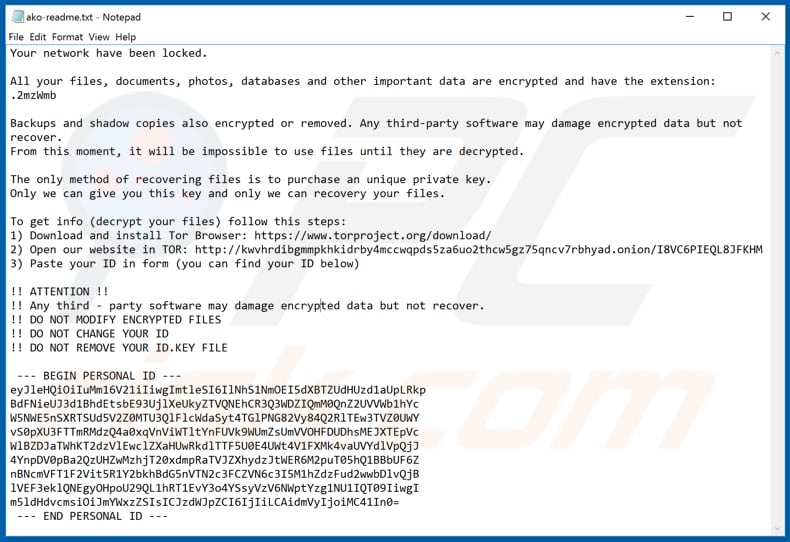
La maggior parte dei programmi di tipo ransomware sono progettati per bloccare l'accesso ai dati e fornire istruzioni (creare una richiesta di riscatto e / o visualizzare una finestra pop-up) su come acquistare uno strumento / chiave in grado di decrittografare i file crittografati. Due variabili principali e più comuni sono le dimensioni di un riscatto e un algoritmo crittografico (simmetrico o asimmetrico) che il ransomware utilizza per la crittografia. In entrambi i casi, nella maggior parte dei casi è impossibile "decifrare" le crittografie causate e l'unico modo per decrittografare i file è utilizzare uno strumento di cui dispongono solo gli sviluppatori di un determinato ransomware. È possibile evitare dati e perdite monetarie senza dover utilizzare i loro strumenti solo quando il ransomware non è terminato (contiene bug, difetti e presenta altre vulnerabilità) o ripristinando i file da un backup. In questi casi i backup dei dati diventano estremamente utili ed è per questo che consigliamo vivamente di fare sempre il backup dei dati e di conservarli su un server remoto o dispositivo di archiviazione scollegato. Un paio di esempi di altri ransomware sono m461c14n, WannaScream and Pashka.
In che modo il ransomware ha infettato il mio computer?
La maggior parte dei criminali informatici diffonde software di tipo ransomware (o altro malware) tramite campagne di spam, falsi aggiornamenti di software, fonti di download di software non affidabili, strumenti di attivazione di software non ufficiali e trojan. Uno dei modi più diffusi per diffondere malware è l'invio di e-mail contenenti allegati dannosi (o collegamenti a siti Web progettati per scaricare file dannosi). Molto spesso queste e-mail contengono allegati come documenti di Microsoft Office, archivi (come ZIP, RAR), documenti PDF, file JavaScript e file eseguibili come .exe. Se aperti, quegli allegati installano alcuni programmi dannosi, in questo caso sarebbe Ako ransomware. Un altro modo per diffondere malware è attraverso falsi programmi di aggiornamento software. Le persone che li usano per aggiornare il software spesso causano l'installazione di alcuni programmi dannosi. Inoltre, strumenti di questo tipo possono essere progettati per sfruttare bug, difetti di alcuni software obsoleti e infettare i sistemi in questo modo. I criminali informatici utilizzano canali di download di software inaffidabili per indurre le persone a installare da sole le infezioni del computer. Alcuni esempi di fonti inaffidabili sono reti peer-to-peer come client torrent, eMule, vari hosting di file gratuiti, siti Web di download gratuiti, downloader di terze parti e altri canali simili. Presentano i file infetti come legittimi e sperano che qualcuno li scarichi e li apra. Se aperto / eseguito, quei file di solito installano uno o un altro programma dannoso. Gli strumenti di "cracking" del software dovrebbero aggirare gratuitamente l'attivazione a pagamento del software. Tuttavia, invece di farlo, questi strumenti installano spesso ransomware e altri malware. I trojan sono programmi che spesso sono progettati per diffondere altri malware. Detto semplicemente, se un computer è infetto da un Trojan, è molto probabile che causi danni aggiuntivi.
| Nome | Ako virus |
| Tipo di minaccia | Ransomware, Crypto Virus, Files locker |
| Estensioni dei file criptati | Ako aggiunge un'estensione che contiene una stringa casuale di caratteri. |
| Messaggio di richiesta riscatto | ako-readme.txt |
| Ammontare del riscatto | 0.479/0.9576 of Bitcoin |
| Indirizzo Bitcoin | 1DUBrMcH9T13oFSa59jxtFDM5eWTP8v2yc |
| Contatti dei criminali | davidgoldman@cock.li, portedhiggens@firemail.cc |
| Nomi rilevati (Prima variante) | Avast (FileRepMalware), BitDefender (Gen:Heur.Ransom.REntS.Gen.1), ESET-NOD32 (Win32/Filecoder.MedusaLocker.D), Kaspersky (Trojan.Win32.DelShad.cbx), Lista completa (VirusTotal) |
| Nomi rilevati (seconda variante) | AVG (https://www.virustotal.com/gui/file/389747789dfab2142873617585e342575792d8c1c85f4b51b36539a16c461b5a/detection), Comodo (Malware@#3c1xdkmhwqx0e), ESET-NOD32 (Una variante di Generik.HDMXAYR), Kaspersky (Trojan.Win32.DelShad.cbk), Lista completa (VirusTotal) |
| Sintomi |
Impossibile aprire i file memorizzati sul tuo computer, i file precedentemente funzionanti ora hanno un'estensione diversa (ad esempio my.docx.locked). Sul desktop viene visualizzato un messaggio di richiesta di riscatto. I criminali informatici richiedono il pagamento di un riscatto (di solito in bitcoin) per sbloccare i tuoi file. |
| Metodi distributivi | Allegati e-mail (macro) infetti, siti Web torrent, annunci dannosi. |
| Danni | Tutti i file sono crittografati e non possono essere aperti senza un riscatto. È possibile installare ulteriori trojan e infezioni da malware che rubano la password insieme a un'infezione da ransomware. |
| Rimozione |
Per eliminare possibili infezioni malware, scansiona il tuo computer con un software antivirus legittimo. I nostri ricercatori di sicurezza consigliano di utilizzare Combo Cleaner. Scarica Combo CleanerLo scanner gratuito controlla se il tuo computer è infetto. Per utilizzare tutte le funzionalità, è necessario acquistare una licenza per Combo Cleaner. Hai a disposizione 7 giorni di prova gratuita. Combo Cleaner è di proprietà ed è gestito da RCS LT, società madre di PCRisk. |
Come proteggersi dalle infezioni da ransomware?
Se un'e-mail viene ricevuta da un indirizzo sconosciuto e sospetto, è irrilevante e contiene alcuni allegati o collegamenti a siti Web, quindi non dovrebbe essere attendibile. È molto probabile che tale email venga inviata da un criminale informatico che cerca di infettare un computer con ransomware o altro malware. Inoltre, il software non deve essere scaricato da pagine non ufficiali, attraverso reti Peer-to-Peer o altre fonti che abbiamo menzionato nel paragrafo sopra. Dovrebbe essere scaricato solo da siti Web ufficiali e tramite collegamenti per il download diretto. Il software deve essere aggiornato e / o attivato tramite strumenti o funzioni implementate progettate da sviluppatori ufficiali. È possibile progettare strumenti non ufficiali di terze parti per diffondere software dannoso. Inoltre, non è legale attivare software a pagamento con vari strumenti di "cracking". Un'altra cosa importante è scansionare regolarmente il sistema operativo alla ricerca di minacce con un antivirus affidabile o un software anti-spyware regolarmente ed eliminare sempre le minacce rilevate il prima possibile. Se il tuo computer è già infetto da Ako, ti consigliamo di eseguire una scansione con Combo Cleaner Antivirus per Windows per eliminare automaticamente questo ransomware.
Testo presentato in una variante del file di testo di Ako ransomware ("ako-readme.txt"):
Your network have been locked.
All your files, documents, photos, databases and other important data are encrypted and have the extension: *******
Backups and shadow copies also encrypted or removed. Any third-party software may damage encrypted data but not recover.
From this moment, it will be impossible to use files until they are decrypted.
The only method of recovering files is to purchase an unique private key.
Only we can give you this key and only we can recovery your files.
To get info (decrypt your files) follow this steps:
1) Download and install Tor Browser: hxxps://www.torproject.org/download/
2) Open our website in TOR: hxxp://kwvhrdibgmmpkhkidrby4mccwqpds5za6uo2th cw5gz75qncv7rbhyad.onion/I8VC6PIEQL8JFKHM
3) Paste your ID in form (you can find your ID below)
!! ATTENTION !!
!! Any third - party software may damage encrypted data but not recover.
!! DO NOT MODIFY ENCRYPTED FILES
!! DO NOT CHANGE YOUR ID
!! DO NOT REMOVE YOUR ID.KEY FILE
--- BEGIN PERSONAL ID ---
-
--- END PERSONAL ID ---
Schermata della pagina iniziale del sito Web Tor:
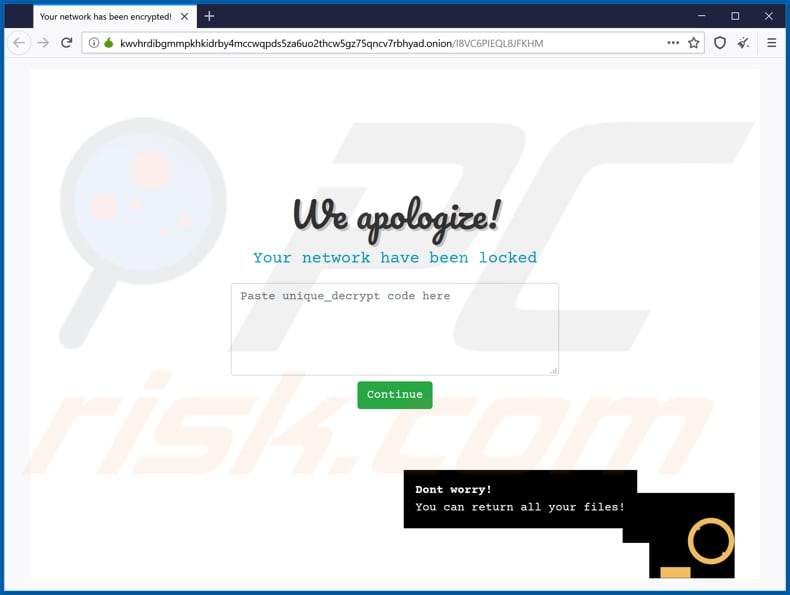
Testo in questa pagina:
We apologize!
Your network have been locked
Dont worry!
You can return all your files!
Schermata di una pagina principale del sito Web Tor:
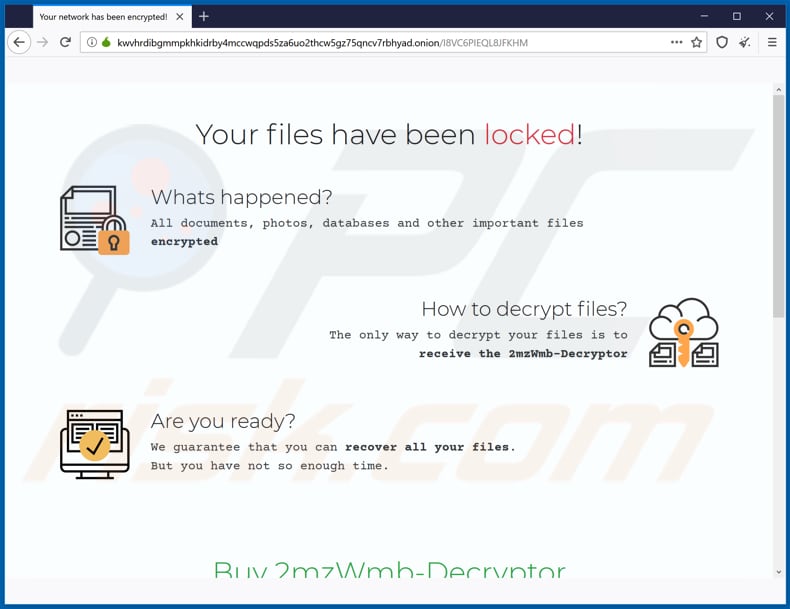
Testo in questa pagina:
Your files have been locked!
Whats happened?
All documents, photos, databases and other important files encrypted
How to decrypt files?
The only way to decrypt your files is to
receive the 2mzWmb-Decryptor
Are you ready?We guarantee that you can recover all your files.
But you have not so enough time.
Buy 2mzWmb-Decryptor
Price now: 0.479 BTC (~3800$)
You have: 2 days. 14:57:48
If payment isnt made in this time, the cost will be doubled: 0.9576 BTC (~7600$)Buy 2mzWmb-Decryptor
Support Chat1. Create Bitcoin Wallet (we recommend Blockchain.info)
2. Buy necessary amount of Bitcoins - 0.479 BTC
3. Send 0.479 BTC to the address: 1DUBrMcH9T13oFSa59jxtFDM5eWTP8v2yc
4. After payment paste your transaction id in this form.
5. If payment is done - reload current page.
TXID Received BTC/USD Date
You can buy BTC here
coinbase.com
bitpanda.com
cex.io
gemini.com
buybitcoinworldwide.com
Sito Web di Tor in GIF:
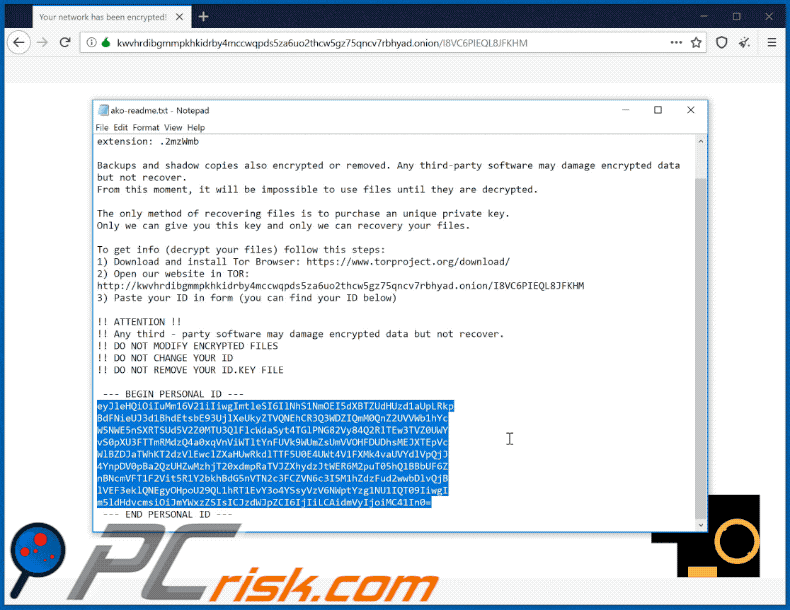
Schermata di un'altra variante del file di testo "ako-readme.txt":
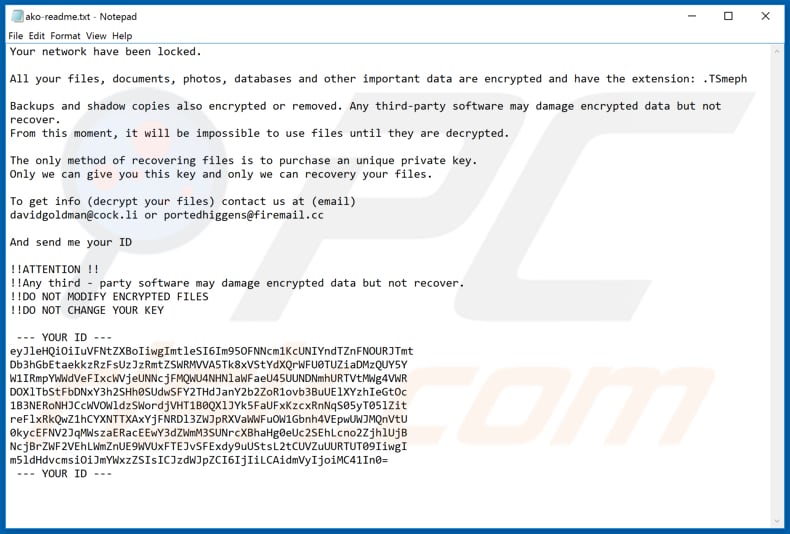
Testo in questa nota:
Your network have been locked.
All your files, documents, photos, databases and other important data are encrypted and have the extension: ******
Backups and shadow copies also encrypted or removed. Any third-party software may damage encrypted data but not recover.
From this moment, it will be impossible to use files until they are decrypted.The only method of recovering files is to purchase an unique private key.
Only we can give you this key and only we can recovery your files.To get info (decrypt your files) contact us at (email)
davidgoldman@cock.li or portedhiggens@firemail.ccAnd send me your ID
!!ATTENTION !!
!!Any third - party software may damage encrypted data but not recover.
!!DO NOT MODIFY ENCRYPTED FILES
!!DO NOT CHANGE YOUR KEY--- YOUR ID ---
-
--- YOUR ID ---
Schermata dei file crittografati da una delle versioni di Ako (estensione casuale):
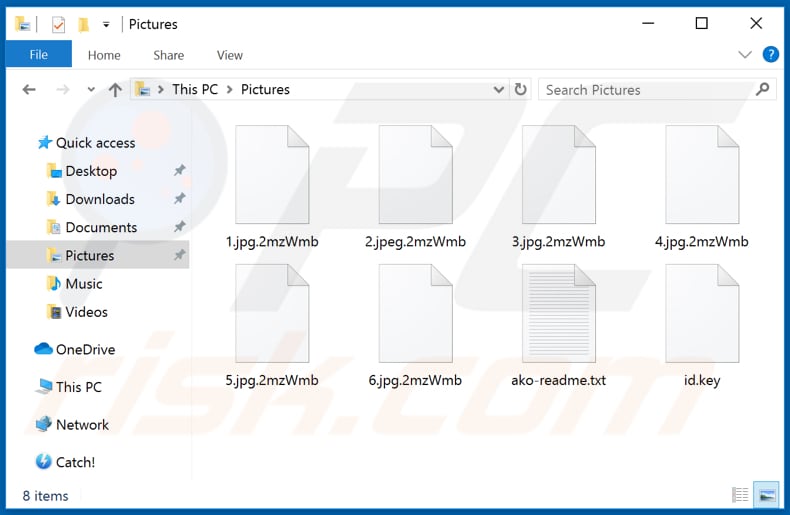
Schermata dei file crittografati da un'altra versione di Ako (estensione casuale):
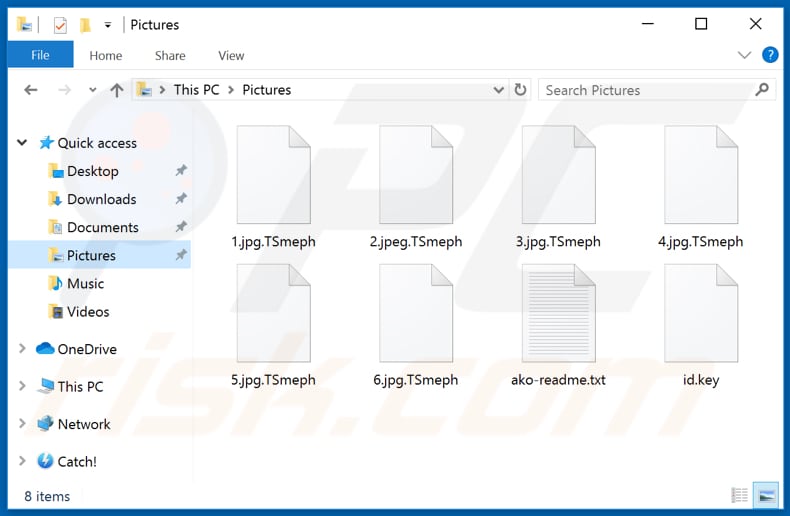
Come rimuovere Ako ransomware:
Rimozione automatica istantanea dei malware:
La rimozione manuale delle minacce potrebbe essere un processo lungo e complicato che richiede competenze informatiche avanzate. Combo Cleaner è uno strumento professionale per la rimozione automatica del malware consigliato per eliminare il malware. Scaricalo cliccando il pulsante qui sotto:
SCARICA Combo CleanerScaricando qualsiasi software elencato in questo sito, accetti le nostre Condizioni di Privacy e le Condizioni di utilizzo. Per utilizzare tutte le funzionalità, è necessario acquistare una licenza per Combo Cleaner. Hai a disposizione 7 giorni di prova gratuita. Combo Cleaner è di proprietà ed è gestito da RCS LT, società madre di PCRisk.
Video che suggerisce quali misure bisogna adottare in caso di infezione da ransomware:
Menu:
- Cos'è Ako virus?
- STEP 1. Segnalare l'infezione da ransomware alle autorità.
- STEP 2. Isolare il dispositivo infetto.
- STEP 3. Identificare l'infezione da ransomware.
- STEP 4. Ricercare gli strumenti per la decrittazione del ransomware.
- STEP 5. Ripristinare i file con strumenti di recupero dati.
- STEP 6. Creare dei backup dei dati.
Se sei vittima di un attacco ransomware, ti consigliamo di segnalare questo incidente alle autorità. Fornendo informazioni alle forze dell'ordine, aiuterai a combattere la criminalità informatica ed in particolare a perseguire i tuoi aggressori. Di seguito è riportato un elenco di autorità in cui segnalare un attacco ransomware. Per l'elenco completo dei centri di sicurezza informatica locali e le informazioni sul motivo per cui dovresti segnalare gli attacchi ransomware, leggi questo articolo.
Elenco delle autorità locali in cui devono essere segnalati gli attacchi ransomware (scegline uno in base al tuo indirizzo di residenza):
USA - Internet Crime Complaint Centre IC3
Regno Unito - Action Fraud
Spagna - Policía Nacional
Francia - Ministère de l'Intérieur
Germania - Polizei
Italia - Polizia di Stato
Paesi Bassi - Politie
Polonia- Policja
Portogallo - Polícia Judiciária
Isolare il dispositivo infetto:
Alcune infezioni di tipo ransomware sono progettate per crittografare i file all'interno di dispositivi di archiviazione esterni, infettarli e persino diffondersi nell'intera rete locale. Per questo motivo, è molto importante isolare il dispositivo infetto (computer) il prima possibile.
Step 1: Disconnettersi da internet.
Il modo più semplice per disconnettere un computer da Internet è scollegare il cavo Ethernet dalla scheda madre, tuttavia, alcuni dispositivi sono collegati tramite una rete wireless e per alcuni utenti (specialmente quelli che non sono particolarmente esperti di tecnologia), potrebbe sembrare fastidioso scollegare i cavi. Pertanto, è anche possibile disconnettere il sistema manualmente tramite il Pannello di controllo:
Vai al "Pannello di controllo", fai clic sulla barra di ricerca nell'angolo in alto a destra dello schermo, inserisci "Centro connessioni di rete e condivisione" e seleziona il risultato della ricerca: 
Fai clic sull'opzione "Modifica impostazioni adattatore" nell'angolo in alto a sinistra della finestra:
Fare clic con il tasto destro su ogni punto di connessione e selezionare "Disabilita". Una volta disabilitato, il sistema non sarà più connesso a Internet. Per riattivare i punti di connessione, è sufficiente fare nuovamente clic con il pulsante destro del mouse e selezionare "Abilita".
Step 2: Scollega tutti i dispositivi di archiviazione.
Come accennato in precedenza, il ransomware potrebbe crittografare i dati ed infiltrarsi in tutti i dispositivi di archiviazione collegati al computer. Per questo motivo, tutti i dispositivi di archiviazione esterni (unità flash, dischi rigidi portatili, ecc.) devono essere scollegati immediatamente, tuttavia, ti consigliamo vivamente di espellere ogni dispositivo prima di disconnetterti per evitare il danneggiamento dei dati:
Vai a "Risorse del computer", fai clic con il pulsante destro del mouse su ciascun dispositivo connesso e seleziona "Espelli":

Step 3: Disconnettersi dagli account di archiviazione cloud.
Alcuni tipi di ransomware potrebbero essere in grado di dirottare il software che gestisce i dati archiviati nel "Cloud". Pertanto, i dati potrebbero essere danneggiati o crittografati. Per questo motivo, è necessario disconnettersi da tutti gli account di archiviazione cloud all'interno dei browser e di altri software correlati. È inoltre necessario considerare la disinstallazione temporanea del software di gestione del cloud fino a quando l'infezione non viene completamente rimossa.
Identifica l'infezione da ransomware:
Per gestire correttamente un'infezione, è necessario prima identificarla. Alcune infezioni da ransomware utilizzano messaggi di richiesta di riscatto come introduzione (vedere il file di testo del ransomware WALDO di seguito).

Questo, tuttavia, è raro. Nella maggior parte dei casi, le infezioni da ransomware forniscono messaggi più diretti semplicemente affermando che i dati sono crittografati e che le vittime devono pagare una sorta di riscatto. Tieni presente che le infezioni di tipo ransomware generalmente generano messaggi con nomi di file diversi (ad esempio, "_readme.txt", "READ-ME.txt", "DECRYPTION_INSTRUCTIONS.txt", "DECRYPT_FILES.html", ecc.). Pertanto, l'utilizzo del nome di un messaggio di riscatto può sembrare un buon modo per identificare l'infezione. Il problema è che la maggior parte di questi nomi sono generici e alcune infezioni utilizzano gli stessi nomi, anche se i messaggi recapitati sono diversi e le infezioni stesse non sono correlate. Pertanto, l'utilizzo del solo nome del file del messaggio può essere inefficace e persino portare alla perdita permanente dei dati (ad esempio, tentando di decrittografare i dati utilizzando strumenti progettati per diverse infezioni ransomware, è probabile che gli utenti finiscano per danneggiare in modo permanente i file e la decrittografia non sarà più possibile anche con lo strumento corretto).
Un altro modo per identificare un'infezione da ransomware è controllare l'estensione del file, che viene aggiunta a ciascun file crittografato. Le infezioni ransomware sono spesso denominate in base alle estensioni che aggiungono (vedere i file crittografati da Qewe ransomware di seguito).

Tuttavia, questo metodo è efficace solo quando l'estensione aggiunta è unica: molte infezioni ransomware aggiungono un'estensione generica (ad esempio, ".encrypted", ".enc", ".crypted", ".locked", ecc.). In questi casi, l'identificazione del ransomware tramite l'estensione aggiunta diventa impossibile.
Uno dei modi più semplici e veloci per identificare un'infezione da ransomware è utilizzare il sito Web ID Ransomware. Questo servizio supporta la maggior parte delle infezioni ransomware esistenti. Le vittime caricano semplicemente il messaggio di riscatto ed un file crittografato (ti consigliamo di caricarli entrambi se possibile).

Il ransomware verrà identificato in pochi secondi e ti verranno forniti vari dettagli, come il nome della famiglia di malware a cui appartiene l'infezione, se è decifrabile e così via.
Esempio 1 (Qewe [Stop/Djvu] ransomware):

Esempio 2 (.iso [Phobos] ransomware):

Se i tuoi dati vengono crittografati da un ransomware non supportato da ID Ransomware, puoi sempre provare a cercare in Internet utilizzando determinate parole chiave (ad esempio, titolo del messaggio di riscatto, estensione del file, -mail di contatto fornite, indirizzi del cryptowallet, ecc.).
Cerca strumenti di decrittazione ransomware:
Gli algoritmi di crittografia utilizzati dalla maggior parte delle infezioni di tipo ransomware sono estremamente sofisticati e, se la crittografia viene eseguita correttamente, solo lo sviluppatore è in grado di ripristinare i dati. Questo perché la decrittografia richiede una chiave specifica, che viene generata durante la crittografia. Il ripristino dei dati senza la chiave è impossibile. Nella maggior parte dei casi, i criminali informatici memorizzano le chiavi su un server remoto, anziché utilizzare la macchina infetta come host. Dharma (CrySis), Phobos e altre famiglie di infezioni da ransomware di fascia alta sono virtualmente impeccabili e quindi il ripristino dei dati crittografati senza il coinvolgimento degli sviluppatori è semplicemente impossibile. Nonostante ciò, esistono dozzine di infezioni di tipo ransomware che sono poco sviluppate e contengono una serie di difetti (ad esempio, l'uso di chiavi di crittografia e decrittografia identiche per ciascuna vittima, chiavi archiviate localmente, ecc.). Pertanto, controlla sempre gli strumenti di decrittografia disponibili per qualsiasi ransomware che si infiltra nel tuo computer.
Trovare lo strumento di decrittazione corretto su Internet può essere molto frustrante. Per questo motivo, ti consigliamo di utilizzare il progetto No More Ransom su cui è utile identificare l'infezione da ransomware. Il sito Web No More Ransom Project contiene una sezione "Strumenti di decrittografia" con una barra di ricerca. Se si immette il nome del ransomware identificato verranno elencati tutti i decryptor disponibili (se presenti).

Ripristina i file con strumenti di recupero dati:
A seconda della situazione (qualità dell'infezione da ransomware, tipo di algoritmo di crittografia utilizzato, ecc.), potrebbe essere possibile ripristinare i dati con alcuni strumenti di terze parti. Pertanto, ti consigliamo di utilizzare lo strumento Recuva sviluppato da CCleaner. Questo strumento supporta più di mille tipi di dati (grafici, video, audio, documenti, ecc.) ed è molto intuitivo (per recuperare i dati è necessaria poca conoscenza). Inoltre, la funzionalità di ripristino è completamente gratuita.
Passaggio 1: eseguire una scansione.
Esegui l'applicazione Recuva e segui la procedura guidata. Ti verranno visualizzate diverse finestre che ti consentiranno di scegliere quali tipi di file cercare, quali posizioni devono essere scansionate, ecc. Tutto quello che devi fare è selezionare le opzioni che stai cercando e avviare la scansione. Ti consigliamo di abilitare "Deep Scan" prima di iniziare, altrimenti le capacità di scansione dell'applicazione saranno limitate.

Attendi che Recuva completi la scansione. La durata della scansione dipende dal volume dei file (sia in quantità che in dimensione) che si sta analizzando (ad esempio, diverse centinaia di gigabyte potrebbero richiedere più di un'ora per la scansione). Pertanto, sii paziente durante il processo di scansione. Si sconsiglia inoltre di modificare o eliminare file esistenti, poiché ciò potrebbe interferire con la scansione. Se aggiungi dati aggiuntivi (ad esempio, il download di file o contenuti) durante la scansione, questo prolungherà il processo:
Passaggio 2: recuperare i dati.
Una volta completato il processo, seleziona le cartelle o file che desideri ripristinare e fai semplicemente clic su "Ripristina". Tieni presente che è necessario un po 'di spazio libero sull'unità di archiviazione per ripristinare i dati:

Crea un backup dei dati:
La corretta gestione dei file e la creazione di backup è essenziale per la sicurezza dei dati. Pertanto, sii sempre molto attento e pensa al futuro.
Gestione delle partizioni: si consiglia di archiviare i dati in più partizioni ed evitare di archiviare file importanti all'interno della partizione che contiene l'intero sistema operativo. Se cadi in una situazione in cui non puoi avviare il sistema e sei costretto a formattare il disco su cui è installato il sistema operativo (nella maggior parte dei casi, è qui che si nascondono le infezioni da malware), perderai tutti i dati memorizzati all'interno di tale unità. Questo è il vantaggio di avere più partizioni: se hai l'intero dispositivo di archiviazione assegnato a una singola partizione, sarai costretto a cancellare tutto, tuttavia creare più partizioni e allocare correttamente i dati ti consente di prevenire tali problemi. È possibile formattare facilmente una singola partizione senza influire sulle altre, quindi una verrà pulita e le altre rimarranno intatte ed i dati verranno salvati. La gestione delle partizioni è abbastanza semplice e puoi trovare tutte le informazioni necessarie sulla pagina web della documentazione di Microsoft.
Backup dei dati: uno dei metodi di backup più affidabili consiste nell'utilizzare un dispositivo di archiviazione esterno e tenerlo scollegato. Copia i tuoi dati su un disco rigido esterno, unità flash (thumb), SSD, HDD o qualsiasi altro dispositivo di archiviazione, scollegalo e conservalo in un luogo asciutto, lontano dal sole e da temperature estreme. Questo metodo è, tuttavia, piuttosto inefficiente, poiché i backup e gli aggiornamenti dei dati devono essere eseguiti regolarmente. Puoi anche utilizzare un servizio cloud o un server remoto. Qui è necessaria una connessione a Internet e c'è sempre la possibilità di una violazione della sicurezza, anche se è un'occasione davvero rara.
Si consiglia di utilizzare Microsoft OneDrive per il backup dei file. OneDrive ti consente di archiviare i tuoi file e dati personali nel cloud, sincronizzare i file su computer e dispositivi mobili, consentendoti di accedere e modificare i tuoi file da tutti i tuoi dispositivi Windows. OneDrive ti consente di salvare, condividere e visualizzare in anteprima i file, accedere alla cronologia dei download, spostare, eliminare e rinominare i file, nonché creare nuove cartelle e molto altro ancora.
È possibile eseguire il backup delle cartelle e dei file più importanti sul PC (cartelle Desktop, Documenti e Immagini). Alcune delle funzionalità più importanti di OneDrive includono il controllo delle versioni dei file, che conserva le versioni precedenti dei file per un massimo di 30 giorni. OneDrive include un cestino in cui vengono archiviati tutti i file eliminati per un periodo di tempo limitato. I file eliminati non vengono conteggiati come parte dell'assegnazione dell'utente.
Il servizio è realizzato utilizzando tecnologie HTML5 e consente di caricare file fino a 300 MB tramite drag and drop nel browser web o fino a 10 GB tramite l'applicazione desktop OneDrive. Con OneDrive, puoi scaricare intere cartelle come un singolo file ZIP con un massimo di 10.000 file, sebbene non possa superare i 15 GB per singolo download.
OneDrive viene fornito con 5 GB di spazio di archiviazione gratuito pronto all'uso, con ulteriori opzioni di archiviazione da 100 GB, 1 TB e 6 TB disponibili per una tariffa basata su abbonamento. Puoi ottenere uno di questi piani di archiviazione acquistando spazio di archiviazione aggiuntivo separatamente o con un abbonamento a Office 365.
Creazione di un backup dei dati:
Il processo di backup è lo stesso per tutti i tipi di file e cartelle. Ecco come puoi eseguire il backup dei tuoi file utilizzando Microsoft OneDrive
Passaggio 1: scegli i file o le cartelle di cui desideri eseguire il backup.

Fare clic sull'icona della nuvola di OneDrive per aprire il menu di OneDrive. In questo menu è possibile personalizzare le impostazioni di backup dei file.

Fare clic su Guida e impostazioni, quindi selezionare Impostazioni dal menu a discesa.

Vai alla scheda Backup e fai clic su Gestisci backup.

In questo menu, puoi scegliere di eseguire il backup del Desktop e di tutti i file su di esso e delle cartelle Documenti e Immagini, ancora una volta, con tutti i file al loro interno. Fare clic su Avvia backup.
Ora, quando aggiungi un file o una cartella nelle cartelle Desktop e Documenti e Immagini, verrà automaticamente eseguito il backup su OneDrive.
Per aggiungere cartelle e file non nelle posizioni mostrate sopra, è necessario aggiungerli manualmente.

Apri Esplora file e vai alla posizione della cartella o file di cui desideri eseguire il backup. Seleziona l'elemento, fai clic con il pulsante destro del mouse e fai clic su Copia.
Quindi, vai a OneDrive, fai clic con il pulsante destro del mouse in un punto qualsiasi della finestra e fai clic su Incolla. In alternativa, puoi semplicemente trascinare e rilasciare un file in OneDrive. OneDrive creerà automaticamente un backup della cartella o del file.

Viene eseguito automaticamente il backup di tutti i file aggiunti alla cartella OneDrive nel cloud. Il cerchio verde con il segno di spunta indica che il file è disponibile sia localmente che su OneDrive e che la versione del file è la stessa su entrambi. L'icona della nuvola blu indica che il file non è stato sincronizzato ed è disponibile solo su OneDrive. L'icona di sincronizzazione indica che il file è attualmente in fase di sincronizzazione.
Per accedere ai file che si trovano solo su OneDrive online, vai al menu a discesa Guida e impostazioni e seleziona Visualizza online.

Step 2: ripristina i file danneggiati.
OneDrive si assicura che i file rimangano sincronizzati, quindi la versione del file sul computer è la stessa versione sul cloud. Tuttavia, se il ransomware ha crittografato i tuoi file, puoi sfruttare la funzione Cronologia versioni di OneDrive che ti consentirà di ripristinare le versioni dei file prima della crittografia.
Microsoft 365 ha una funzione di rilevamento del ransomware che ti avvisa quando i tuoi file di OneDrive sono stati attaccati e ti guida attraverso il processo di ripristino dei tuoi file. Va notato, tuttavia, che se non si dispone di un abbonamento a Microsoft 365 a pagamento, si ottiene gratuitamente un solo rilevamento e ripristino dei file.
Se i file di OneDrive vengono eliminati, danneggiati o infettati da malware, puoi ripristinare l'intero OneDrive a uno stato precedente. Ecco come ripristinare l'intero OneDrive:

1. Se hai eseguito l'accesso con un account personale, fai clic sull'icona Impostazioni nella parte superiore della pagina. Quindi, fai clic su Opzioni e seleziona Ripristina il tuo OneDrive.
Se hai effettuato l'accesso con un account di lavoro o di scuola, fai clic sull'ingranaggio Impostazioni nella parte superiore della pagina. Quindi, fai clic su Ripristina il tuo OneDrive.
2. Nella pagina Ripristina il tuo OneDrive, seleziona una data dall'elenco a discesa. Tieni presente che se stai ripristinando i tuoi file dopo il rilevamento automatico del ransomware, verrà selezionata una data di ripristino.
3. Dopo aver configurato tutte le opzioni di ripristino dei file, fare clic su Ripristina per annullare tutte le attività selezionate.
Il modo migliore per evitare danni da infezioni da ransomware è mantenere backup regolari e aggiornati.
Condividi:

Tomas Meskauskas
Esperto ricercatore nel campo della sicurezza, analista professionista di malware
Sono appassionato di sicurezza e tecnologia dei computer. Ho un'esperienza di oltre 10 anni di lavoro in varie aziende legate alla risoluzione di problemi tecnici del computer e alla sicurezza di Internet. Dal 2010 lavoro come autore ed editore per PCrisk. Seguimi su Twitter e LinkedIn per rimanere informato sulle ultime minacce alla sicurezza online.
Il portale di sicurezza PCrisk è offerto dalla società RCS LT.
I ricercatori nel campo della sicurezza hanno unito le forze per aiutare gli utenti di computer a conoscere le ultime minacce alla sicurezza online. Maggiori informazioni sull'azienda RCS LT.
Le nostre guide per la rimozione di malware sono gratuite. Tuttavia, se vuoi sostenerci, puoi inviarci una donazione.
DonazioneIl portale di sicurezza PCrisk è offerto dalla società RCS LT.
I ricercatori nel campo della sicurezza hanno unito le forze per aiutare gli utenti di computer a conoscere le ultime minacce alla sicurezza online. Maggiori informazioni sull'azienda RCS LT.
Le nostre guide per la rimozione di malware sono gratuite. Tuttavia, se vuoi sostenerci, puoi inviarci una donazione.
Donazione
▼ Mostra Discussione